一、编程软件介绍
三菱PLC编程软件GX Developer V8.103H是V8.86版的升级,中文版本。适用于Q、QnU、QS、QnA、AnS、AnA、FX等全系列可编程控制器。支持梯形图、指令表、SFC、 ST及FB、Label语言程序设计,网络参数设定,可进行程序的线上更改、监控及调试,具有异地读写PLC程序功能。(缺点:不带仿真,得单独安~仿真软件。)
二、编程软件安装
三菱编程软件相对好安装,耗时也短,从安装开始到结束一般都是点击默认选项(例如NEXT,OK)就行(如果你要换新版软件,一定要把注册表清理干净,具体方法不介绍,有心情的可重做系统~)。
准备:
关闭所有正在使用的三菱软件,以及其他办公软件,杀毒软件,防火墙
依次执行:
点击文件夹EnvMEL——安SETUP.EXE (这里是安装MELSOFT通用环境);
安SETUP.EXE (打开三菱PLC官方软件-GX 文件夹即可看到)。
开始安~:
1,填公司名称、用户名,尽量使用数字或英文,不能用中文或特殊符号
2,安装序列号是570-986818410
3,不要修改安装路径
4,尽量所有勾都不要打,特别是“监视专用”(原因弹出窗口有提示的)
5,半路不要关闭安装程序,直到出现安装完毕的提示框!
三、仿真软件介绍
三菱PLC仿真软件GX Simulator 6c中文版,仿真软件的功能就是将编写好的程序在电脑中虚拟运行,如果没有编好的程序,是无法进行仿真的。在安装三菱仿真软件GX Simulator 6c 之前,必须先安装编程软件(具体哪些功能不能仿真还有待测试)
四、仿真软件安装
安完编程软件后,安仿真软件相对简单,从安装开始到结束一般都是点击默认选项(例如NEXT,OK)就行。
附下序列号:961-500940269
仿真软件安好前,编程软件工具选项:
仿真软件安好后,编程软件工具选项:
五、仿真软件使用
勾选仿真器选项后,第一次会自动下载程序,稍等片刻后直接操作仿真即可,如果修改程序后,下载程序的步骤和连接真实PLC的下载步骤一致。
本套软件于WIN7 32和64位使用录像,WIN8,WIN10不能确定能否使用~
编程软件:链接:https://pan.baidu.com/s/1ht5fmfi 密码:7na1
仿真软件:链接:https://pan.baidu.com/s/1bqkWDCb 密码:wkee



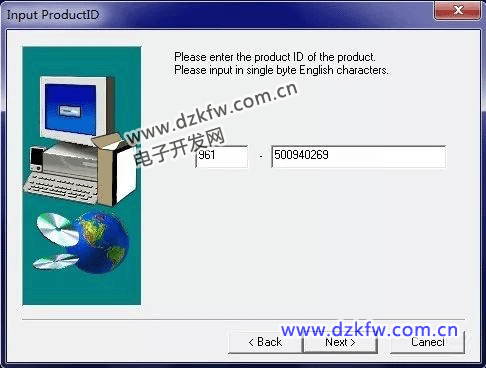
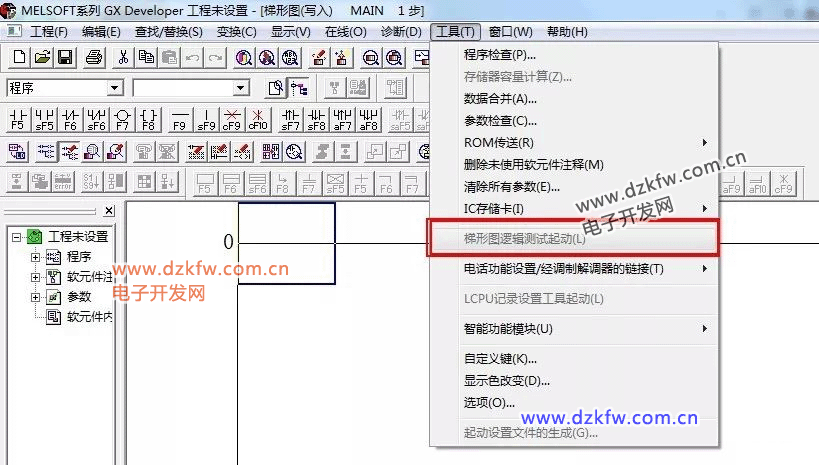
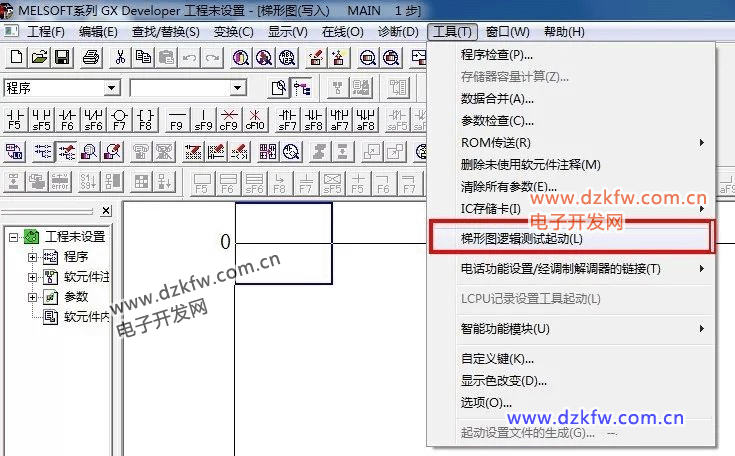

 返回顶部
返回顶部 刷新页面
刷新页面 下到页底
下到页底